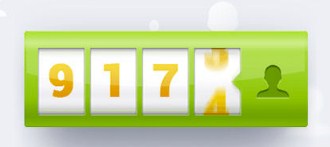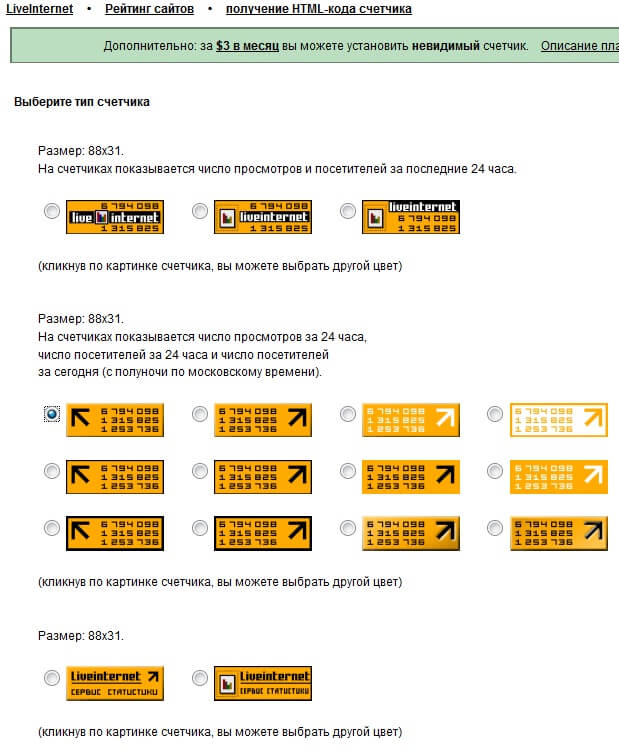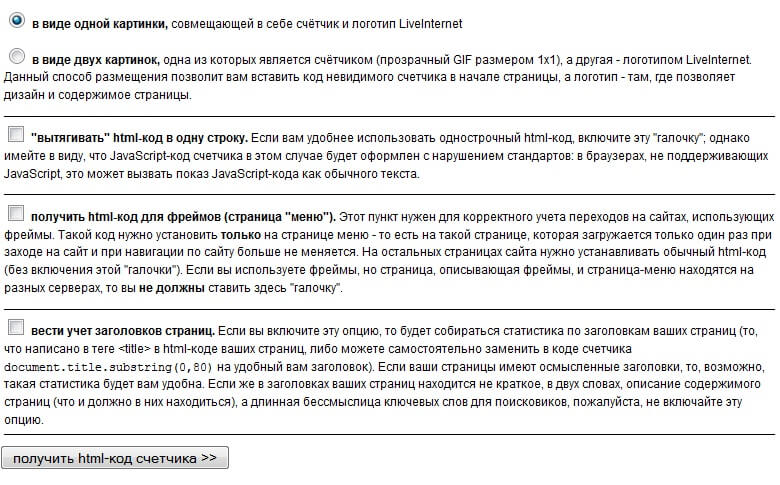Как сделать количество просмотров страницы
Как добавить счетчик посещений на сайт
Счетчики посещений можно найти почти на любом сайте, а если их не видно визуально, то это ещё совсем не означает, что их нету. Настоящий веб-мастер и оптимизатор обязательно должен знать сколько человек посещают его ресурс, по каким запросам они переходят и т.п. Некоторые даже ставят счетчики на видное место, чтобы похвастаться перед другими пользователями (веб-мастерами). Из этой статьи Вы узнаете о том, как добавить счетчик посещений к себе на сайт, а также как выбрать счетчик.
1. Кому и для чего нужен счетчик на сайте
Обычный пользователь далекий от создания сайтов не имеет представления, что считается большой посещаемостью, а что маленькой. Значит хвастаться перед такими пользователями посещаемостью нету никакого смысла. Поэтому надо чётко понимать, что счетчик необходим прежде всего веб-мастеру. А нужен он для того, чтобы отслеживать общую посещаемость, а так же следить за детальной статистикой: какой материал на сайте наиболее интересен, какое среднее время пребывания на сайте, какие поисковые запросы привлекли пользователей и т.д.
2. Какой счетчик выбрать
Для начала надо определиться какой счетчик установить на свой сайт. Сразу скажу, что выбор из действительно стоящих бесплатных счетчиков не велик. Я бы порекомендовал обязательно поставить на сайт счетчик от liveinternet.ru. Этот счетчик обладает большими статистическими способностями. Например, он позволяет отслеживать поисковые запросы (точнее сказать позволял, т.к. теперь переходы с ПС стали хешироваться), точки входа/выхода, количество просмотров страниц, переходы с сайтов, с поисковых систем и т.д.
Так же хорошими счетчиками являются top100.rambler.ru и metrika.yandex.ru. В итоге, я предлагаю ставить на сайт четыре счетчика:
Также можно поставить к себе и Google Analitics (но я обычно его не ставлю).
Теперь расскажу о главном: как установить счетчик на сайт.
3. Установка счетчика на сайт
3.1. Счетчик от liveinternet.ru
Форма для добавления сайта в систему: http://www.liveinternet.ru/add.
Я думаю, что объяснять как заполнять форму при добавление сайта не стоит, поскольку здесь все очевидно. Единственное, что хочу сказать: в последнем пункте «участие в рейтингах» не забудьте выбрать категорию (если, конечно, Вы планируете участвовать в общем рейтинге). Далее Вы попадете на страницу, где Вас попросят проверить правильность введенных данных. Если Все правильно, то нажимаете на кнопку зарегистрировать.
Попав на следующую страницу нажимайте на «получить html-код счетчика». Вы попадете на страницу выбора счетчика:
Я люблю счетчики второго типа, где показывается число просмотров за 24 часа, число посетителей за 24 часа и число посетителей за сегодня. После выбора счетчика, кликайте по нему и попадете на страницу выбора цвета.
После этого внизу страницы нужно выбрать тип счетчика.
Я всегда выбираю самый первый пункт: «в виде одной картинки» (он стоит по умолчанию). Далее в самом низу страницы будет кнопка «получить html-код счетчика», нажимайте на неё и перед Вам откроется новая страница с кодом.
Код счетчика LiveInternet выглядеть примерно так:
Полученный код нужно вставить в том месте Вашей html-страницы, где Вы хотите, чтобы был счетчик. Советую ставить его в самом низу страницы, чтобы не тормозить загрузку страницы.
3.2. Счетчик от top100.rambler.ru
Для начала нужно зарегистрироваться в рамблере: https://id.rambler.ru/account/external-registration. После этого авторизуйтесь и переходите на странице «добавить сайт».
Далее следуйте инструкциям. В общем смысл примерно тот же самый, что и в первом случае. Здесь придется заполнить немного больше полей, чем у лайвинтернета. В самом конце Вам будет предложено выбрать тип счетчика:
После этого получаете код счетчика и так же как в первом случае вставляете его в том месте на сайте, где хотите, чтобы он выводился.
Код будет выглядеть примерно так:
Рамблер стал очень капризным к модерации ресурсов. Сюда принимают только белые сайты. Если сайт серый, то его отклонят.
3.3. Счетчик от metrika.yandex.ru
Для добавления сайта в Яндекс Метрику Вы должны быть авторизированы на яндексе. После этого переходите на страницу http://metrika.yandex.ru/list/ и нажимайте вверху «добавить счетчик».
После этого необходимо будет заполнить соответствующие поля и аналогичным образом разместить код на сайте. Обычно счетчик от метрики я делаю невидимым на сайте.
После того как Вы добавите счетчики на сайт через пару деньков уже можете начинать анализировать статистику сайта.
3.4. Счетчик от top.mail.ru
Для добавления сайта в TOP Mail нужно зарегистрироваться в Mail.ru. После этого переходите на страницу https://top.mail.ru/add и вводите данные для добавления сайта.
У этого счетчика схожие параметры для просмотра счетчика с LI. Т.е. практически те же пункты. В этом плане, конечно, Яндекс Метрика куда интереснее.
Счетчик от мэйла хорош в первую очередь тем, что его рейтинг посещают множество пользователей. С этого рейтинга будут переходы на ваш сайт, если он будет иметь довольно большую посещаемость.
4. Как сделать счетчик посещений красивым
В качестве бонуса я расскажу о том, как сделать счетчик более красивым. Для этого Вам понадобится написать в своей таблице стилей CSS следующий код:
А в месте, где нужно вставить коды счетчиков прописать следующие:
После этого у Вас будут счетчики как на этом сайте, т.е. они затемнены, а при наведение становятся яркими.
Счетчик php посещений, просмотров, скрипт
Подробно о счетчике посещений для сайта
Самый простой счетчик посещений на php
Алгоритм работы самого простого счетчика посещений на php
Для каждой уникальной страницы с контентом, должен создаваться свой собственный уникальный файл, для записи количества просмотров.
Скрипт самого простого счетчика на php
Это базовый скрипт счетчика, который можно модифицировать до бесконечности!
Как создать путь и имя файла для счетчика?
Счетчик №2 посещаемости на php
Логика скрипта абсолютно аналогичная, что и в первом пункте.
Получаем адрес страницы.
Создаем уникальный идентификатор для названия файла из адреса.
И ещё можно посчитать уникальное количество посещений.
Единственное, что мы сделаем, это во всех подробностях рассмотрим два варианта создания имени файла для записи.
И расскажу несколько нюансов, которые будут подстерегать вас на этом пути!
Папка для сохранения результатов подсчета посещений на php
Если для вас не проблема создания пути до папки, то можно этот пункт пропустить!
От корневой до папки где будут храниться файлы, прописываем вручную
Создание названия файла для счетчика php
Сперва нам нужен алгоритм
Алгоритм создания названия фала для записи посещений
Нужно получить адрес из адресной строки, не будем останавливаться на этом, разбирали этот вопрос здесь
Из полученного уникального адреса создать уникальный идентификатор, который и будет служить названием файла, для этого будем использовать md5.
Добавляем расширение, я уже давно использую расширение «.dat» он лучше «.txt» проверено!
Создаем уникальное имя для файла посещаемости
Сделаем из последней строки уникальный идентификатор:
Аналогично выведем здесь результат:
Добавляем расширение «.dat»
Мы подготовили название файла для записи количества посещений на странице.
Соединяем папку + имя файла, собираем скрипт посещаемости
Соединяем папку и название файла :
Собираем весь код счетчика посещаемости вместе:
$counter = @file_get_contents($path_to_file) +1;
Получение результата и вывод количества посещаемости из файла
Выше приведенный код счетчика размещаем после всех проверок на сайте, и когда 404 не срабатывает, т.е. существующая страница начинает загружаться, то запускаем наш счетчик!
И в нужно месте выводим количество посещений через php:
Поскольку наш код счетчика, почти копия приведенного то мы можем вывести количество посещений данной страницы
Либо, как вариант, можно в любой точке страницы получить количество посещений таким образом:
Это же число, вы можете наблюдать в шапке сайта.
Как получить количество посещений с другой страницы?
Если вам требуется получить количество посещений с другой страницы, то вам нужно передать на неё адрес требуемой страницы.
На сайте я использую данный счетчик со времени, когда написал самый первый скрипт счетчика
Из базы в цикле получаем адрес страницы, который был записан туда при создании страницы.
Адрес преобразуем в идентификатор.
Создаем путь до файла с записанными посещениями.
Считаем уникальные посещения.
Как сделать, чтобы счетчик посещений считал только уникальные заходы на страницу?
Давайте сделаем такой счетчик!
Логика скрипта подсчета уникальных посещений:
По условию if будем проверять, была ли создана сессия для данной страницы.
Как только сессия создана, более запись в файл не будет производиться. До того момента, пока сессия не уничтожится.
Код счетчика с подсчетом уникальных посещений:
$parse_url = parse_url($_SERVER[«REQUEST_URI»], PHP_URL_PATH);
Старый вариант названия файла
Новый вариант названия файла обезличенный и ничего не говорит ни вам, ни мне!
А вот второй файл говорит, может он вам никогда и не пригодится, но по виду старый все же приятнее.
Не буду удалять этот вариант, может кому и пригодится.
В результате, мы получаем, такой адрес для записи количества просмотров:
Страница полностью переписана.
Друзья! Для всех кто не в курсе, то мы периодически возвращаемся к старым страницам и одна из таких страниц – это счетчик на PHP, и я его написал, наверно одним из первых кодов вообще!
И сейчас – это реально невозможно понять и прочитать! Поэтому весь старый контент в мусорку!
Полностью переписали данную страницу!
Надеюсь стало понятнее.
Счетчик посещений каждый день
На каждый новый день создается отдельная ячейка ассоциативного массива
Так же прибавляется +1.
Нам понадобятся две новые функции:
Весь счетчик количество посещений по дням:
$parse_url = parse_url($_SERVER[«REQUEST_URI»], PHP_URL_PATH);
Выводим результат через print_r :
(в all добавили показания старого счетчика.)
Этот массив можно преобразовать в график. Нужно только скриптик написать
Счетчик просмотров страниц и статей WordPress

Представляю вам два отличных плагина для отображения на сайте счетчика количества просмотров статей, из которых вы сможете выбрать подходящий для себя и своего веб-ресурса.
Post Views Counter: Счетчик просмотров страниц/статей для WordPress
Счетчик просмотров сообщений отображает на сайте сколько раз просмотрели ту или иную вашу запись/страницу. После стандартной установки и активации плагина вы можете настроить Post Views Counter под свои предпочтения. В настройках всего две вкладки. Общие и Отображение счётчика: Первую вкладку я пропущу, а остановлюсь чуть подробнее на вкладке отображение:

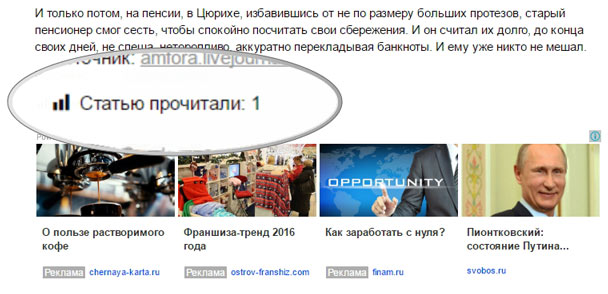
И самое интересное, то что можно выбрать любую иконку для своего счётчика, нажав ссылку Dashicons (официальные значки/иконки для WordPress):

Копируете название и вставляете его в соответствующее поле в настройках плагина (смотрите скриншот выше), сохраняете изменения и опля, смотрим результат:
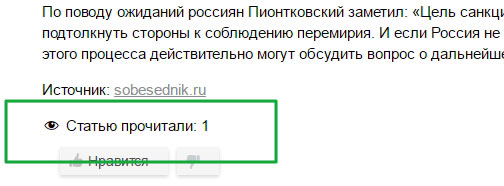
И так, друзья, с этим плагином разобрались, теперь можно переходить к почти новому плагину и как считает Gennady Kovshenin (Геннадий Ковшенин), что plugins Pageviews один из лучших.
Счетчик просмотров страниц и постов/статьи. Плагин Pageviews
Простой и легкий счетчик просмотров страниц для WordPress. Плагин без настроек, он по умолчанию выводит счетчик количества просмотров статьи после сообщения:
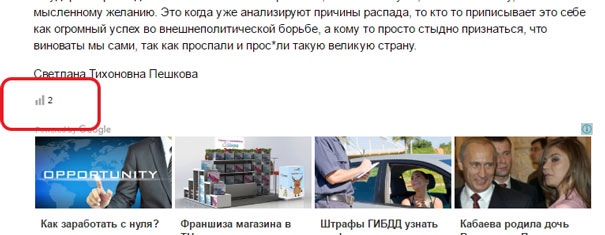
Но так, как это не всех устраивает, то создатели плагина добавили несколько полезных функций, чтобы владельцу сайта было легко разместить счетчик там, где ему нужно.
Это отключит стандартный функционал вывода счетчика в конце каждой статьи. Добавить счетчик в произвольное место можно при помощи события в любом шаблоне вашей темы (файл Одна запись single.php):

Почему, по мнению авторов данного плагина, нужно использовать именно это счётчик на своём сайте? Давайте дадим слово разработчикам Pageviews:
Pageviews лишь выводит асинхронный JavaScript код в требуемых местах, для подсчета и вывода количества просмотров. Весь подсчет происходит на стороннем микросервисе, и ни каким образом не нагружает сам сайт. Этот сторонний сервис написан и оптимизирован специально для подсчета посетителей, и по словам разработчиков вся архитектура способна выдерживать миллионы запросов в сутки.
Вот пожалуй и всё на сегодня. Больше не смею вас задерживать, дорогие товарищи. До новых встреч. Пока, пока.
Как сделать количество просмотров страницы
Поэтапное знакомство с понятиями веб-аналитики даст вам понимание, что означают цифры в отчётах Метрики.
В этом уроке мы рассмотрим три важных базовых термина: просмотр, визит и посетитель.
Каждый раз, когда на одну из страниц сайта с подключённой Метрикой заходит посетитель, серверы Метрики получают информацию об этом событии — оно называется просмотром. Несколько просмотров, совершённых одним пользователем, Метрика объединяет в один визит. Именно визиты являются основными данными для построения отчётов в Метрике.
Визит начинается с перехода на сайт из какого-либо внешнего источника. Это может быть ссылка на стороннем сайте, рекламное объявление, поисковая система или социальная сеть. Пользователи также могут попадать на ваш сайт, открыв закладку или напечатав URL в адресной строке браузера — такие переходы называются прямыми.
Визит заканчивается, когда в течение определённого времени от посетителя не поступает новых событий — по умолчанию это 30 минут. Если в течение 30 минут от последнего события тот же пользователь снова перейдет на сайт из внешнего источника, Метрика не будет считать такое посещение новым визитом — все новые просмотры страниц будут добавлены к предыдущему визиту.
Пример
Если пользователь перешёл на ваш сайт из поиска, просматривал одну страницу 25 минут, затем перешёл на другую, а потом сразу ушел и через 20 минут вернулся на сайт по ссылке из социальной сети, все эти просмотры будут объединены в один визит продолжительностью 45 минут с источником «переходы из поисковых систем».
Визиты из рекламного источника учитываются иначе. При каждом новом переходе по рекламе — независимо от того, сколько времени прошло от предыдущей активности этого посетителя на вашем сайте — Метрика всегда будет фиксировать новый визит.
Пример
Если посетитель пришёл из поисковой системы, а затем в пределах 30 минут (то есть до завершения визита) повторно перешёл на сайт по рекламе, в отчётах появятся два визита. В первый будут входить все просмотры от перехода из поисковой системы и до захода по рекламе. А во второй визит войдут все просмотры начиная с перехода по рекламе и до завершения визита, то есть до истечения 30 минут с момента последнего взаимодействия с сайтом.
При этом оба визита будут относиться к одному и тому же уникальному посетителю.
В каждом обратившемся к вашему сайту браузере сохраняется уникальный идентификатор — файл cookies. По этому файлу Метрика узнает этого посетителя и отличает одного посетителя от другого. Важно понимать, что уникальный идентификатор назначается именно браузеру. Это значит, если один и тот же пользователь будет заходить на сайт из разных браузеров — неважно, установленных на одном и том же или на разных компьютерах, мобильных телефонах или планшетах, — Метрика будет регистрировать нового посетителя для каждого нового браузера.
О посетителе и визитах Метрика запоминает общую информацию. При этом информация о визитах хранится как бы в привязке к пользователю, поэтому Метрика может показывать первый визит, его источник, последний визит, общее количество визитов и их периодичность для каждого посетителя.
Так вы узнаете, как пользователи изначально попадают на ваш сайт, часто ли они возвращаются, оценить, насколько эффективны разные источники трафика, и сделать другие выводы. Например, если заметная часть посетителей переходит на ваш сайт напрямую, значит, у вас достаточно лояльная аудитория — пользователи помнят адрес вашего сайта или открывают его из закладок.
Вопросы
Посетитель на ноутбуке нашёл ваш сайт в поисковой системе, зашёл на него и провёл на нём 2 часа, регулярно переходя с одной страницы на другую. Затем он отошёл на 40 минут, после чего продолжил просмотр. Затем, выключив ноутбук, сразу же продолжил просмотр с планшета, введя на нём адрес сайта вручную. Через 20 минут он сделал новый поисковый запрос, в результатах увидел заинтересовавшее его рекламное объявление Яндекс.Директа и, перейдя по нему, заново попал на ваш сайт. Увидев, что это тот же сайт, посетитель завершил просмотр.
Счетчики посещений на сайт: простые инструменты с большими возможностями
Вопросы, рассмотренные в материале:
Перед тем как запустить веб-ресурс, на него всегда ставят счетчик посещений сайта. Но многие так никогда и не пользуются этим инструментом. В данной статье мы расскажем о самых эффективных счетчиках, типах информации, которую они собирают с посетителей, а также о том, как владелец сайта может использовать эти данные для продвижения своего бизнеса.
Что собой представляют счетчики посещения сайта
Предположим, вы недавно открыли магазин в большом городе. Ваша главная задача — заработать. Для этого, конечно, нужны покупатели. Вы заказали рекламу, в первый рабочий день магазин посетили клиенты, однако ничего продать не удалось. Почему? Вы просто не знаете свою целевую аудиторию и ее потребности. В Интернете эту задачу успешно решают счетчики посещений на сайт. Информация, полученная с них, позволяет вам увидеть, кто и с какой целью посещает интернет-магазин.
Счетчик на сайт — это графический баннер, маленький или большой. Счетчик выдает количество посещений веб-страницы за день, месяц, год или за весь период существования сайта.
Информацию, полученную со счетчиков, можно использовать для решения сотен задач. Например:
Рекомендуем
Некоторые счетчики показывают статистику только после перехода на сайт каталога или рейтинга. В некоторые системы, например в почтовый сервис Mail.ru или блог-платформу, где можно вести собственный дневник, — LiveInternet, доступ предоставляется только по предоставленному паролю. Для ведения статистики сервис-провайдер использует специальный скрипт.
Какие показатели отслеживают счетчики посещений, установленные на сайт
Самая очевидная функция любого счетчика посещений — подсчет посетителей сайта. Счетчики фиксируют количество посещений за сегодня, вчера, прошлую неделю, год, а также формат взаимодействия пользователей с вашим сайтом, их реакцию и факт оформления заказа. Счетчики показывают информацию по посещениям сайта за любой выбранный вами период. Допустим, при выведении графика посещений по дням вы легко увидите, когда на сайт заходит больше всего людей, а по каким дням — меньше всего. Анализ данных за прошлый месяц или год помогает понять, что изменить в работе.
Какими бывают показатели и что они собой представляют?
Максимальная цифра в статистике — это всегда «просмотры», самая маленькая — «уникальные посетители». Число визитов можно сопоставить с показателем «посетители», так как эти параметры отличаются друг от друга незначительно. Для любой сферы деятельности увеличение числа «визитов» — хороший признак. Такая динамика говорит о том, что ваш веб-ресурс востребован и нравится аудитории, которая посещает его снова и снова.
Счетчики посещений на сайт предоставляют и такие данные, как:
Рекомендуемые статьи по данной теме:
В идеале посещаемость должна постепенно расти или повышаться в периоды спроса на сезонные услуги. Например, на сайтах турагентств наибольший процент посещаемости летом и перед Новым годом. Если посещаемость растет, значит, ваш сайт интересен потенциальным покупателям и может приносить вам больший доход. Снижение посещаемости свидетельствует о вероятных проблемах на сайте. Это один из основных выводов, которые помогают сделать счетчики.
Счетчики посещений на сайт собирают не только количественные, но и качественные данные:
4 популярных счетчика посещений сайта

Даже новички с легкостью пользуются Яндекс.Метрикой. Однако при этом она достаточно функциональна. В ней есть многочисленные опции и возможности настроек для получения практически любой информации.
Один из самых полезных и наглядных сервисов Яндекс.Метрики — Вебвизор. Он позволяет следить за взаимодействием пользователя с вашим сайтом, в частности за движением мышкой по сайту и его действиями.
Благодаря тепловой карте кликов вы можете узнать, куда именно на определенной странице посетители кликают чаще, а куда — реже. Чем ярче горит кнопка, тем чаще по ней кликают.
Карта ссылок помогает проследить за маршрутом пользователя от страницы к странице сайта.
Яндекс.Метрика предоставляет сводки вместе со всей необходимой отчетностью за любой выбранный период. Под сводками понимают первую и главную страницу Яндекс.Метрики, где в виде диаграмм и графиков показываются наиболее важные данные. Чаще всего это количество посещений и просмотров, источники переходов, глубина просмотра сайта, время, проведенное на нем, информация о поисковых запросах, которые привели аудиторию на ваш ресурс, пол и возраст пользователей. Метрика автоматически выводит информацию, наиболее важную по ее мнению. Также вы можете настроить Метрику с учетом своих требований, убрать или добавить те или иные сводки.
Счетчик посещений сайта от Метрики выдает стандартную отчетность по данным определенных категорий. Однако можно сформировать отчетность из той информации о посещениях, которая наиболее важна для вас.

Значительное преимущество счетчика Google заключается в том, что после регистрации почты на Gmail вам доступны все сервисы поисковой системы, поскольку все они соединены друг с другом по умолчанию: Google Вебмастер, Google AdWords — реклама, за результатами которой можно следить в Analytics, диспетчер тегов Google, аккаунт в Google+ и т. д.
Благодаря многочисленным настройкам вы сможете контролировать именно то, что нужно. Новичкам со счетчиком Google бывает сложно. Но при этом здесь в огромном количестве представлены справочные материалы. После их изучения вы сможете собирать нужную информацию и развивать свой сайт, используя ее. Во всех разделах программы есть кнопка, после нажатия на которую всплывает небольшая справка.
Общая сводка по отчетности доступна в одной из вкладок меню. В ней указана основная информация о посещаемости, собранная счетчиком: число визитов за выбранный период, количество и уникальность посетителей, количество просмотров и времени, проведенного на сайте, пол, возраст и географическое расположение пользователей. Если нужно, выбирайте, добавляйте или исключайте определенный показатель на каждой веб-странице — эта возможность также предусмотрена.
Формируйте отчетность самостоятельно или используйте отчеты, которые автоматически составила система: пол и возраст посетителей, их интересы, территориальное месторасположение, поведенческие характеристики, данные о трафике и источниках посещений, в том числе информация о контекстной рекламе и SEO-продвижении, все данные о поведении на веб-ресурсе (поведенческая карта, страницы начала и окончания просмотра сайта, продолжительность пребывания на каждой из них), конверсии.
Для сохранения всех отчетов предусмотрены форматы CSV, TSV, TSV (Excel), Excel (XLSX), PDF. Кроме того, вы можете отправлять отчеты коллегам и знакомым, не уходя со страницы с информацией. Для этого нужно просто кликнуть мышкой.
В Google также предусмотрена тепловая карта, позволяющая проследить, что посетители делают на сайте, куда кликают, что смотрят, насколько низко опускаются на странице. Для получения всех этих данных просто скачайте расширение Page Analytics для браузеров Chrome или Firefox, представленное в разделе меню «Статистика страницы».
Рекомендуем

Большое преимущество счетчика в том, что в нем нет многочисленных сложных настроек. Новички вполне могут с ним разобраться. Регистрируясь в программе, укажите тематику, в рамках которой сайт каждый день будет получать рейтинг популярности в сравнении с конкурентами. Роботы сервиса анализируют трафик и рейтинг веб-ресурса. Благодаря этой информации проще продвигать сайт.
Владельцы веб-сайтов на основе отчетности в формате графиков узнают, сколько людей посетило сайт, просмотрело страницы, из каких источников на сайт приходят люди (из поисковиков, соцсетей, каталогов, контекстной рекламы), сколько пользователей добавилось и вернулось (в процентах), из каких регионов посетители. Точно зная, кто ваша аудитория и что она делает на сайте, вы будете лучше понимать, что доработать, как изменить дизайн или навигацию сайта для повышения конверсии.
Счетчик посещений и популярности сайта можно разместить в открытом доступе и привлекать с помощью этого инструмента рекламодателей.

Конечно, ни один счетчик не подсчитывает информацию безупречно и определенный процент ошибок неизбежен. Тем не менее этот процент примерно одинаков для всех сервисов и составляет, согласно разным источникам, от 10 до 15 %.
Как установить счетчик посещений на сайт: пошаговая инструкция
Все счетчики посещений на сайт устанавливают примерно по одной схеме, которая состоит из нескольких этапов:
Итак, как добавить счетчик посещений на сайт? Приведем в качестве примера два сервиса: Яндекс.Метрику и Google Analytics.
Зайдите в свой аккаунт «Яндекса» на http://metrika.yandex.ru/ и начинайте работать. Если вы не авторизованы, авторизуйтесь.
Зайдите на главную страницу и нажмите «Перейти». На следующей странице вы сможете зарегистрироваться, на третьей — заполнить все данные. После успешной регистрации начинайте подключать счетчики.
Шаг 2. Добавление сайта/счетчика
Авторизовавшись на сайте, нажмите «Добавить счетчик».
Впишите адрес своего веб-ресурса. В других полях можете указывать любую информацию. Главное — согласитесь с условиями пользования сервисом (безусловно, после ознакомления с ними).
Шаг 3. Настройки счетчика
Проставьте галочки в соответствующих полях счетчика, определив, какие опции Яндекс.Метрики вам нужны. По умолчанию галочка установлена только в поле «асинхронный код». Однако мы рекомендуем установить ее и на Вебвизор. Это позволит вам просматривать что-то вроде видеозаписей о действиях каждого посетителя на вашем сайте и понимать, куда он нажимал, что просмотрел и т. д.
Всякий раз при установке/снятии галочки меняется код для вставки, расположенный ниже. После установки необходимых вам галочек скопируйте этот код и вставьте на сайт. При этом сначала вставьте код и только потом нажмите «сохранить», поскольку не все получается с первого раза. Но даже нажав «сохранить», вы всегда сможете отредактировать счетчик посещения сайта, повторно получив код.
По такой же схеме вы всегда сможете поменять настройки счетчика в режиме редактирования. Но помните, что в этом случае код счетчика вновь изменится и вам придется повторно его скопировать и установить на сайт.
Рассмотрим все опции:
Если посетители сайта ежедневно просматривают, допустим, 5 тысяч страниц (как на Ленте.ру в выходные), то кроме текста, изображений и прочего они скачивают 266 * 5 тысяч байт пробелов, то есть более 1 Гб бесполезной нагрузки.
Решайте сами, ставить галочку или нет. Но помните: оптимизировать нагрузку можно и нужно в том случае, если вы ожидаете сверхбыстрого увеличения посещаемости.
Шаг 4. Установка кода счетчика на сайт
Код нужно установить на все веб-страницы, которые хотите анализировать. Если вы владелец статичного HTML-сайта и код каждой страницы указан в отдельном файле, то у вас большие проблемы: все придется прописывать вручную. При использовании какого-либо движка, того же WordPress, или если веб-сайт разработан на платформе (такой как Wix, uCoz и т. п.), достаточно добавить код в заголовок.
Примечание: в случае выбора «Информера» блок со статистикой выплывет в том месте, где вы добавили код. Поэтому код лучше размещать в нижней части страницы или сайдбаре.
Приведем пример: как установить счетчик посещений для сайта WordPress?
Подсказка. Есть легкий путь — создайте в виджетах новый виджет «Текст» и добавьте туда код счетчика без заголовка. Готово! Cчетчик установлен на сайт. Главный плюс в том, что, если поменяется тема, счетчик останется на месте. Кроме того, по такому же принципу можно вставлять рекламные блоки AdSense и Direct.
Если вы не пользуетесь виджетами или хотите решить другие задачи, зайдите во Внешний вид — Редактор. С правой стороны вы увидите список файлов header.php. Кликните по нему. Это заголовочный файл, который есть в каждой теме, но с разным содержанием. Свой код вы можете установить почти в любом месте, но лучше найдите тег body и вставьте код сразу после него:
Если вы планируете пользоваться «Информером», потребуется файл footer.php, который подключается на все страницы веб-сайта в нижней части. Где именно будет располагаться код в этом файле, зависит от темы. Один из вариантов — найти закрывающий тег body и поставить перед ним:
Помните: код, добавленный в редакторе, относится только к выбранной теме. При смене темы вы должны будете добавить код в новую. Во избежание этого лучше добавлять код в виджеты или настраивать дочерние темы.
Шаг 5. Использование
Установив код и нажав кнопку «Сохранить» в Яндекс.Метрике, вы сможете мониторить гостей вашего сайта на https://metrika.yandex.ru и в мобильном приложении Yandex Metrika.
У такого явления, как конкуренция, множество преимуществ. Она мотивирует производителей постоянно совершенствовать свой продукт. К счастью, существует не только Яндекс.Метрика, и если веб-мастеру она не подошла, он всегда может вставить счетчик посещений на сайт от Google Analytics.
Надо учитывать, что методы подсчета статистики у разных компаний отличаются, поскольку у них разные наборы знаний о посетителях. Помните, что правда где-то посередине. Кроме того, какой бы способ подсчета статистики вы ни выбрали, полагаться на один из них полностью не стоит.
Рекомендуем
Зайдите на сайт Аналитики Google https://www.google.com/analytics/ и войдите под своей учетной записью. Зарегистрируйтесь. Раньше сделать это было очень сложно, поскольку аккаунт в Google (gmail) приходилось регистрировать отдельно в аналитической системе. Сегодня проблем с этим меньше. Иными словами, зарегистрироваться (авторизоваться) в Google Analytics непросто, но сделать это все же придется.
Шаг 2. Добавление счетчика
Выберите пункт «добавление нового аккаунта» в разделе «Администратор» и заполните всю необходимую информацию: название сайта, часовой пояс, тематику и т. д. Нажмите синюю кнопку «получить идентификатор отслеживания».
Согласитесь со всеми правилами. Google выдаст код, который нужно будет добавить на все страницы веб-сайта.
Счетчик посещений сайта устанавливается так же, как и при использовании Яндекс.Метрики. Для WordPress необходимо создать виджет или указать код в header.php/footer.php. Счетчики вы можете устанавливать рядом в любом порядке: если закончился код Метрики, добавляйте после него код Google, и наоборот.
Завершив установку, приступайте к использованию сервиса. У Google Analytics есть весомое преимущество перед Яндекс.Метрикой: он показывает, сколько пользователей из каких стран что в эту минуту смотрят на сайте. Наличие мобильного приложения с виджетами — тоже положительный момент.
Внимание: информация о веб-страницах, в коде которых отсутствует счетчик, собираться не будет.
Вне зависимости от вашей главной задачи сайт даст видимые результаты, только если на нем будут установлены счетчики посещений. На основе статистики, полученной благодаря им при правильном использовании, можно увидеть, как продвигается тот или иной проект. На запуск первого сервиса у вас уйдет всего 20–30 минут, что сэкономит месяцы усердной работы в будущем.
Какие существуют методы накрутки счетчиков посещения сайта
На практике показатели сайта накручивают разными способами. Иногда пользуются услугами посторонних сайтов. Последние помогают в накрутке тем, что предоставляют дополнительный трафик. Суть в том, что веб-ресурсы с более высокой посещаемостью отдают часть трафика менее популярным сайтам. Это, конечно, не бесплатно. Трафик в этом случае покупают, и он не является естественным. Сайт становится более посещаемым. Но повышают показатели таким способом довольно редко ввиду его высокой стоимости. Нередко услугами сторонних сайтов пользуются, только чтобы поднять раскручиваемый ресурс на высокую позицию в рейтинге самых популярных площадок.
Второй способ увеличения показателей сайта — использовать специализированное ПО. Оно позволяет повысить видимое число посетителей и ссылочную массу. Но у специализированного ПО есть свои минусы и нюансы.
Использование программы не требует больших финансовых расходов. Однако оно отнимает много времени. Чтобы показатели счетчика посещений росли, требуется круглосуточное соединение с Интернетом. Задача оптимизатора — все время контролировать, как работают программа и счетчик. Непосредственно счетчик фиксирует показания с сайтов не ежеминутно, а в определенные периоды времени. Такие заходы счетчик выполняет не в одно и то же время. Оптимизатор должен сам без преувеличения угадывать время следующего захода. При этом поисковые роботы сразу же выявляют факт накрутки данных счетчика и предъявляют за это штраф в виде снижения выдачи.
Рекомендуем
Ни первый, ни второй способ повышения трафика на сайт не гарантируют того, что посетители будут качественными.
Что мы понимаем под качественным посетителем? Это пользователь, который является частью целевой аудитории. Иными словами, это реальный человек. Получить качественных посетителей, купив трафик у других сайтов, включая иностранные, нельзя.
Использование таких программ иногда влечет за собой печальные последствия. К примеру, позиции сайта в поисковой выдаче могут не повыситься.
Как накручивают счетчики посещения сайта с помощью специальных программ
Поговорим о накрутке счетчиков посещений на сайтах, подделке демографических данных, местоположении и других параметрах сервисов аналитики.
По какому принципу работает счетчик? Сначала устанавливается код Javascript, который при загрузке веб-страницы начинает отправлять http-запросы на сервер счетчика. Запрос может быть одноразовым, заголовок которого передает информацию. Также запросы бывают периодическими: они отправляют больше статистики.
Рассмотрим ход работы счетчика на примере простого — LiveInternet.
Пока загружается веб-страница, js счетчика отправляет GET-запрос, чтобы получить картинку со статистикой, передавая при этом в url часть информации о клиенте.
При декодировании строки запроса получается примерно так:
Это ряд показателей, разделенных точкой с запятой: размер и разрешение монитора; страница перехода; url и заголовок страницы, с которой был сделан запрос; случайное число, которое говорит об уникальности посещения.
Кроме того, в http header передаются Cookie и User-Agent, сообщающие серверу, какого пола и возраста пользователь, какой версией браузера он пользуется. На основе совокупности всей этой информации идентифицируется посетитель.
Для формирования запросов можно использовать Curl, но приготовьтесь к проблемам c js. Кроме того, для каждого счетчика нужно будет прописывать индивидуальные запросы.
Веб-мастера часто пользуются PhantomJS — WebKit в консоли.
В качестве примера приведем простой скрипт, который зафиксирует уникальный визит.
Некоторые счетчики даже засчитывают посещение, но это не совсем оправдывает ожидания.
Решить проблему вы можете, установив User Agent и Referer (страницу, с которой был сделан переход).
С первым действием проблем нет:
Вторую задачу решить труднее. Проблема в том, что если в http header просто прописать Referer, счетчики посещений не засчитают переход. Чтобы переход был засчитан, по ссылке необходимо перейти, тем самым обработав событие js.
Интересно то, что page.setContent помогает эмулировать домен и содержимое веб-страницы. В принципе вы можете взять js счетчиков, включить их в тело страницы и выполнить все необходимые действия на сервере.
Изменения затрагивают и дополнительные показатели: разрешение экрана, количество цветов. В PhantomJS есть функция, которая с ходу позволяет модифицировать трафик.
Она обрабатывает исключительно GET-запросы.
Если для всех манипуляций использовать пустые cookie, счетчики заблокируют просмотры и бросят в бан. При этом cookie должны быть относительно старыми, как минимум в возрасте 24 часов.
Для обхода запрета веб-мастера пишут граббер и ходят по популярным веб-сайтам, сохраняя связку с cookie.
В PhantomJS cookie подключаются с ключом —cookies-file.
С демографическими показателями все предельно просто. Пользователь регистрируется на каком-нибудь известном веб-ресурсе, например в почтовых аккаунтах mail.ru, после чего становится известен его пол и возраст.
Рекомендуем
С изменением местоположения также нет ничего сложного — просто меняется IP-адрес.
PhantomJS поддерживает прокси. Ключ при запуске программы — proxy.
В ходе эксперимента были использованы самые распространенные счетчики: Google Analytics, Яндекс.Метрика и LiveInternet. Все они засчитали просмотр. Яндекс.Метрика позволяет просмотреть наличие роботов и выявить фейковые запросы.
Как сделать счетчик посещений сайта инструментом аналитики веб-ресурсов конкурентов
Счетчики посещений предоставляют данные о количестве посетителей сайта за определенный период. Благодаря этой информации можно понять, насколько эффективны те или иные разделы сайта или сам ресурс в целом. Прежде всего статистика нужна владельцу сайта. Но при этом очень ценны такие сведения и о конкурентах.
Когда может потребоваться статистика чужого веб-ресурса?
Узнать посещаемость можно лишь в том случае, если данный сайт открыл счетчик для просмотра. Но даже если цифр не видно, можно узнать приблизительную посещаемость.
Владельцы устанавливают на свои сайты счетчики посещений, чтобы знать количество посетителей, просмотренных ими страниц, видеть, куда перешли пользователи, и т. д. То есть счетчиками являются и инструменты веб-аналитики, в том числе Google Analytics и Яндекс.Метрика. Но если информация скрыта, то данные Яндекс.Метрики могут быть открыты.
Вы можете использовать плагин RDS Bar, чтобы быстрее понять, есть ли на сайте счетчик и доступна ли информация по нему. Это SEO-плагин, позволяющий просматривать множество SEO-параметров сайта (возраст домена, статус индексации и т. д.), включая посещаемость, но только при наличии открытого счетчика на анализируемом сайте.
SE Ranking также показывает, на каких конкурирующих сайтах есть счетчики. Благодаря этому вам не нужно заходить на каждый сайт и искать на нем счетчик. Достаточно открыть модуль «Проекты» и перейти во вкладку «Конкуренты», потом «Все конкуренты». Здесь вы увидите таблицу с сайтами, которые соревнуются друг с другом за выход в ТОП по вашим ключевым запросам. В четвертой колонке таблицы вы увидите, где установлена Метрика или LiveInternet.
Сегодня именно эти два счетчика — основные, показывающие статистику. Несмотря на то, что количество сайтов с LiveInternet или открытой Яндекс.Метрикой снижается, это самый явный способ отследить посещаемость сайта. Ваша задача — найти на нужном сайте графический указатель с открытыми данными.
Если найти такой указатель не удается, пользуйтесь специальными сервисами подсчета трафика чужих сайтов. Эти сервисы могут выдавать результаты с довольно серьезной погрешностью, но для примерной оценки ситуации вполне подойдут.